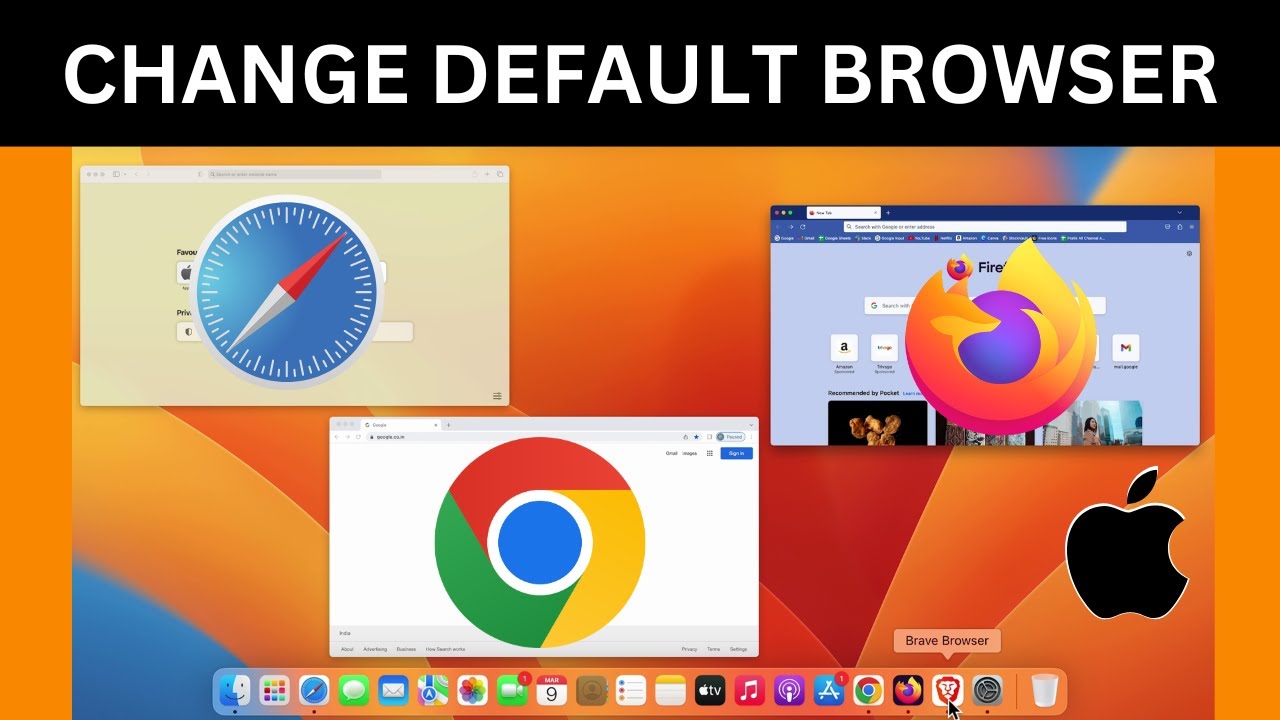Màn hình MacBook tối khi dùng pin? Nguyên nhân và cách xử lý
MacBook luôn được đánh giá là chiếc màn hình có độ sáng cao, sắc nét, mang đến hình ảnh chân thực. Tuy nhiên, không ít người dùng gặp lại phải tình trạng màn hình máy tính bị tối khi sử dụng năng lượng pin. Nguyên do và cách xử lý như thế nào? Hãy cùng MacSG tìm hiểu trong bài viết này nhé.
Nguyên nhân của việc MacBook bị tối khi sử dụng pin rất có thể là do tính năng có sẵn trên những chiếc MacBook. Chiếc máy sẽ làm tối màn hình, tác dụng là để tiết kiệm năng lượng khi bạn đang sử dụng nguồn điện từ pin. Tính năng này sẽ giúp kéo dài thời gian sử dụng của bạn, tuy nhiên nó cũng có thể làm một số người dùng cảm thấy khó chịu. Bạn có thể tham khảo một số cách xử lý trong bài viết sau.
1. Tắt tính năng làm tối màn hình khi sử dụng nguồn điện pin
Từ hệ điều hành macOS Ventura trở đi, bạn chỉ cần nhấp vào phần menu Apple > chọn Cài đặt hệ thống > chọn Hiển thị > bạn click vào Nâng cao > bạn tắt tùy chọn Slightly dim the display on battery trong phần Battery and Energy.
Trên các phiên bản macOS Monterey hoặc bản cũ hơn, bạn có thể làm theo các thao tác sau: nhấp vào biểu tượng Apple > chọn menu Tùy chọn hệ thống > chọn phần Pin > bạn tìm và tắt tùy chọn Slightly dim the display while on battery power.
2. Vô hiệu hóa chế độ tiết kiệm pin (chế độ năng lượng thấp)
Nếu MacBook của bạn thuộc đời 2016 trở đi, tùy chọn pin sẽ có các cài đặt bổ sung để bật Chế độ năng lượng thấp.
Trên macOS Ventura trở lên – đi tới logo Apple và chọn Cài đặt hệ thống > Pin từ thanh bên và nhấp vào menu thả xuống đối với Chế độ năng lượng thấp. Chọn Không bao giờ để tắt chế độ năng lượng thấp.
Trên macOS Monterey hoặc phiên bản cũ hơn – đi tới logo Apple và chọn menu Tùy chọn hệ thống > Pin và sau đó chuyển đến phần Pin từ thanh bên. Vô hiệu hóa tùy chọn Chế độ năng lượng thấp hiển thị dưới dạng tùy chọn cuối cùng.
3. Vô hiệu hóa tính năng tự động điều chỉnh độ sáng
Tính năng tự động điều chỉnh độ sáng có thể giúp các bạn tự động điều chỉnh độ sáng trong một số trường hợp và môi trường làm việc. Tuy nhiên, không phải lúc nào tính năng này cũng làm tốt vai trò của mình. Để tắt tính năng này, bạn có thể tham khảo một số thao tác sau.
Trên macOS Ventura trở lên – hãy chuyển đến menu Apple và chọn tùy chọn “Cài đặt hệ thống” > “Hiển thị” và sau đó tắt tùy chọn “Tự động điều chỉnh độ sáng”.
Trên macOS Monterey hoặc phiên bản cũ hơn – nhấp vào menu Apple và chuyển đến phần “Tùy chọn hệ thống”
Bên cạnh đó, bạn cũng cần nhấn vào nút Night Shift và đảm bảo rằng lịch trình đã được chuyển thành Tắt.
Chú ý: Bạn cần nhấp vào biểu tượng ổ khóa, nhập mật khẩu quản trị viên của mình và nhấp vào nút "Sửa đổi cài đặt" để mở khóa màn hình nhằm chỉnh sửa trong Monterey hoặc các phiên bản cũ hơn. Trên macOS Ventura trở lên, bạn không cần phải mở khóa màn hình, nếu không, hệ thống sẽ tự động hiển thị cửa sổ bật lên yêu cầu bạn nhập mật khẩu quản trị để thay đổi cài đặt.
Nếu bạn đang sử dụng máy tính để bàn iMac thì sẽ không có cài đặt pin nào vì iMac không sử dụng pin. Tuy nhiên, bạn có thể tắt tùy chọn độ sáng tự động trong phần cài đặt Hiển thị.
4. Kết luận
Như vậy là trong bài viết này, MacSG đã hướng dẫn các bạn cách khắc phục tình trạng màn hình bị tối khi sử dụng nguồn điện pin. Hy vọng bài viết hữu ích với bạn. Đừng quên chia sẻ bài viết và thường xuyên truy cập MacSG để nhận những thông tin mới và hay nhất nhé.